Kürzlich fragte einer unserer Leser, ob es möglich ist, WordPress-Kontaktformulardaten in der Datenbank zu speichern.
Die meisten gängigen WordPress-Formular-Plugins senden eine Benachrichtigung per E-Mail an Administratoren, nachdem ein Formular auf der Website eingereicht wurde. Doch was passiert mit diesen Daten, nachdem sie gesendet wurden?
In diesem Artikel erfahren Sie, wie Sie die Daten des Kontaktformulars in der WordPress-Datenbank speichern.

Kontaktformulare und die WordPress-Datenbank (Hinter den Kulissen)
Wenn ein Besucher seine Daten in ein Kontaktformular auf Ihrer WordPress-Website einträgt, ist die auffälligste sichtbare Aktion, die Sie als Website-Besitzer sehen, eine E-Mail-Benachrichtigung in Ihrem Posteingang. Sie enthält alle Details, die ein bestimmter Besucher übermittelt hat.
Hinter den Kulissen speichern die meisten WordPress-Formular-Plugins diese Daten jedoch auch in Ihrer WordPress-Datenbank.
Eine WordPress-Datenbank ist ein System zum Speichern und Abrufen von Daten auf organisierte Weise. Sie ermöglicht es Plugin-Entwicklern, Daten auf programmierbare Weise zu verwalten.
Wenn Sie als Benutzer die Daten in Ihrer WordPress-Datenbank anzeigen möchten, müssen Sie sich bei Ihrem WordPress-Hosting-Konto anmelden und das Tool phpMyAdmin öffnen.
Wenn Sie z. B. Bluehost verwenden, befindet sich der Link zu phpMyAdmin im Panel auf der linken Seite. Gehen Sie einfach in Ihrem Bluehost-Dashboard auf Erweitert “ phpMyAdmin.

Sobald Sie sich in phpMyAdmin befinden, müssen Sie Ihre WordPress-Datenbank auswählen und dann auf die Datenbanktabelle des jeweiligen WordPress-Formular-Plugins klicken.
Da wir WPForms verwenden, ist dies unsere Formulartabelle: wp_wpforms_entries.
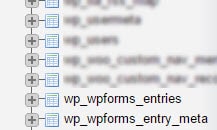
Sobald Sie die Tabelle angeklickt haben, finden Sie alle Ihre Formulareinträge in der Spalte „Feld“.
Sie werden uns wahrscheinlich zustimmen, wenn wir sagen, dass dies nicht die benutzerfreundlichste Art ist, Daten zu sehen.
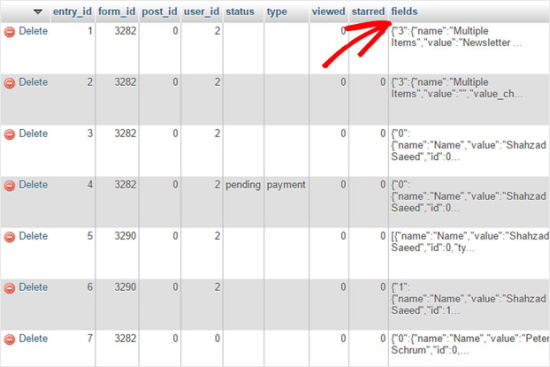
Aus diesem Grund verfügen die meisten Premium-WordPress-Formular-Plugins über eine benutzerfreundliche Lösung zur Verwaltung von Einträgen, mit der Sie innerhalb Ihres WordPress-Dashboards auf Formulareinträge zugreifen können.
Alle Daten des Kontaktformulars werden nach wie vor in Ihrer WordPress-Datenbank gespeichert, aber Sie können sie in einer benutzerfreundlichen Oberfläche wie Ihrer WordPress-Verwaltung anstelle des oben abgebildeten Screenshots anzeigen.
Sehen wir uns an, wie Sie Ihre Formulareinträge in WordPress einfach verwalten können.
Video-Anleitung
Wenn Sie eine schriftliche Anleitung bevorzugen, dann lesen Sie einfach weiter.
Verwalten von Kontaktformulareinträgen in WordPress
Für dieses Tutorial werden wir WPForms verwenden. Es ist das beste WordPress-Kontaktformular-Plugin, das Ihnen hilft, Ihre Formulareinträge mit Leichtigkeit zu verwalten.
Ein ähnlicher Prozess existiert jedoch auch für andere beliebte WordPress-Formular-Plugins, einschließlich Formidable Forms.
Zunächst müssen Sie ein Kontaktformular mit WPForms erstellen. Wenn Sie dafür eine Anleitung benötigen, können Sie unserer Schritt-für-Schritt-Anleitung folgen, wie Sie ein Kontaktformular in WordPress erstellen.
Nachdem Sie das Kontaktformular auf Ihrer WordPress-Website hinzugefügt haben, müssen Sie einen Testeintrag einreichen. Hier ist ein Beispiel für unser einfaches Kontaktformular.
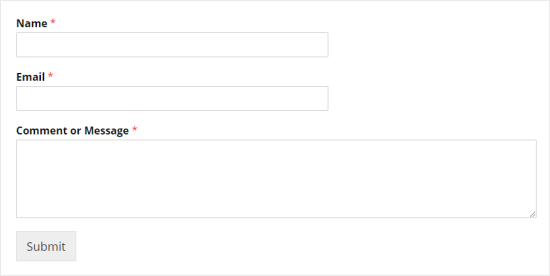
Wenn Sie das Formular mit den Musterinformationen ausgefüllt haben, klicken Sie auf „Absenden“.
Dadurch werden zwei Dinge ausgelöst. Erstens wird Ihnen, dem Administrator der Website, eine E-Mail mit allen Informationen aus dem Formular geschickt.
Zweitens werden die Daten des Kontaktformulars in Ihrer WordPress-Datenbank gespeichert, die Sie unter WPForms “ Entries im WordPress-Dashboard einsehen können.
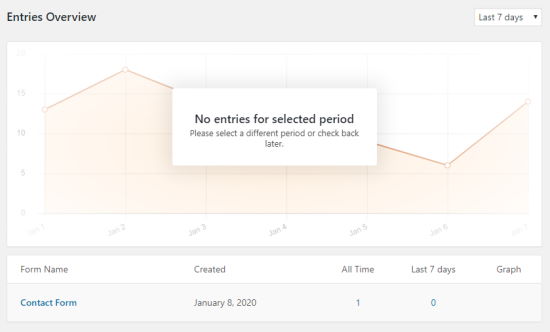
Auf diesem Bildschirm sehen Sie verschiedene Formulare und deren Einträge.
Sie können auf den Namen Ihres Formulars oder die Anzahl unter „All Time“ klicken, um Ihren Eintrag zu sehen.
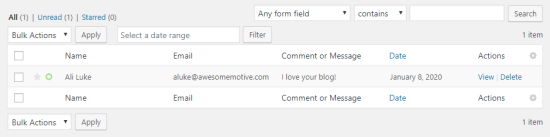
Auf dem Bildschirm für die Eintragsverwaltung können Sie Einträge in der Tabelle mit einem Sternchen versehen, sie als gelesen markieren oder sogar löschen.
Sie können auf den Link „Anzeigen“ neben dem Eintrag klicken, um weitere Details zu sehen, wie z. B. das Datum des Eintrags, andere Felder des Kontaktformulars und mehr.
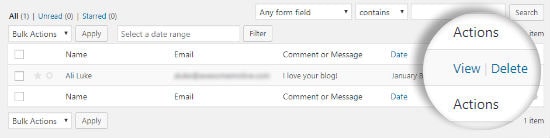
Auf der Seite „Eintragsdetails“ von WPForms können Sie Notizen zum Eintrag des Kontaktformulars hinzufügen, ihn drucken oder exportieren, mit einem Stern versehen und vieles mehr.
Für den Benutzer ist diese Schnittstelle benutzerfreundlicher als die Anzeige der in einer WordPress-Datenbank gespeicherten Kontaktformular-Daten.
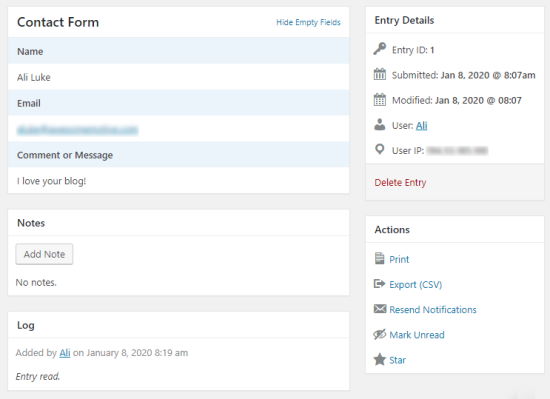
Nachdem Sie nun über Formulare und Datenbanken Bescheid wissen, wollen wir sehen, wie Sie Platz sparen können, indem Sie verhindern, dass Formulareinträge gespeichert werden.
Bonus-Tipp: Deaktivieren der Speicherung von Formulardaten in der WordPress-Datenbank
In manchen Fällen möchten Sie die Daten Ihres Kontaktformulars vielleicht nicht in einer WordPress-Datenbank speichern. Mit WPForms können Sie auch das tun.
Alles, was Sie tun müssen, ist das WordPress-Formular zu bearbeiten, und es wird die WPForms Form Builder öffnen.
Gehen Sie dazu im Builder auf die Registerkarte Einstellungen “ Allgemein und scrollen Sie bis zum Ende. Stellen Sie sicher, dass Sie die Option „Eintragsinformationen in WordPress speichern“ deaktivieren.
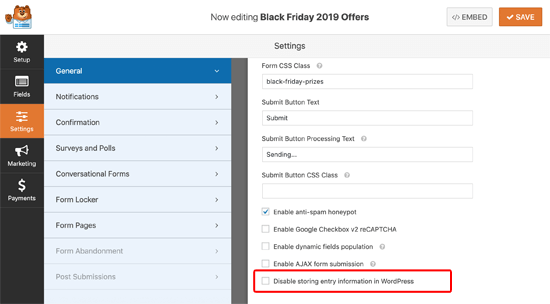
Danach klicken Sie einfach auf die Schaltfläche „Speichern“, und schon sind Sie fertig.
Nun müssen Sie zu diesem Formular zurückkehren und einen Testeintrag übermitteln, um sicherzustellen, dass Sie E-Mail-Benachrichtigungen erhalten. Dies ist sehr wichtig, da der Eintrag in das Kontaktformular NICHT in der Datenbank gespeichert wird, wenn Sie die obige Einstellung aktiviert haben.
Wenn Sie das Problem haben, dass WordPress keine E-Mails versendet, müssen Sie das WP Mail SMTP-Plugin installieren und aktivieren.
Es hilft Ihnen, die Zustellbarkeit von WordPress-E-Mails zu verbessern, indem es Ihnen die Verbindung mit führenden SMTP-Anbietern wie Amazon SES, SendGrid und anderen ermöglicht.
Wir hoffen, dass dieser Artikel Ihnen geholfen hat, zu lernen, wie man die Daten eines Kontaktformulars in der WordPress-Datenbank speichert. Vielleicht interessieren Sie sich auch für unseren Leitfaden über die besten E-Mail-Marketing-Dienste und unser Tutorial darüber, wie Sie Ihren Website-Traffic und Ihre Verkäufe steigern können.
Wenn Ihnen dieser Artikel gefallen hat, dann abonnieren Sie bitte unseren YouTube-Kanal für WordPress-Videotutorials. Sie können uns auch auf Twitter und Facebook finden.





Syed Balkhi says
Hey WPBeginner readers,
Did you know you can win exciting prizes by commenting on WPBeginner?
Every month, our top blog commenters will win HUGE rewards, including premium WordPress plugin licenses and cash prizes.
You can get more details about the contest from here.
Start sharing your thoughts below to stand a chance to win!
Jiří Vaněk says
This is exactly the reason why I switched to the paid version of WPForms. Because I can see all the forms nicely in the WP administration. WPForms is a great plugin and the paid version is a joy to work with.